Cara Membuat Daftar Tempat Favorit Anda di Google Maps
Bermacam Macam / / April 05, 2023
Anda dapat melacak tempat yang Anda kunjungi atau rencanakan untuk dikunjungi penjurnalan atau membuat daftar. Namun, jika Anda berencana berbagi tempat ini dengan orang lain, pertimbangkan media yang mudah dibagikan. Salah satu opsi tersebut adalah Google Maps.
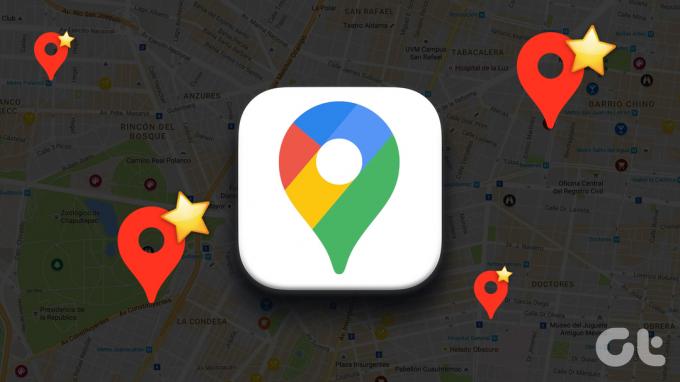
Selain kegunaannya sebagai platform pemetaan, Google Maps memiliki fitur lain yang bisa Anda manfaatkan. Anda dapat menggunakan fitur Places di Google Maps untuk membuat daftar tempat favorit Anda. Anda juga dapat membagikan daftar yang dibuat dengan teman dan keluarga Anda. Berikut cara membuat daftar tempat favorit Anda di Google Maps untuk PC, iPhone, dan Android.
Cara Membuat Daftar Tempat di Google Maps untuk PC
Langkah 1: Buka halaman Google Maps di browser web dan masuk dengan detail akun Anda.
Kunjungi Google Maps
Langkah 2: Di kiri atas halaman Google Maps, klik ikon Menu dengan tiga garis horizontal.
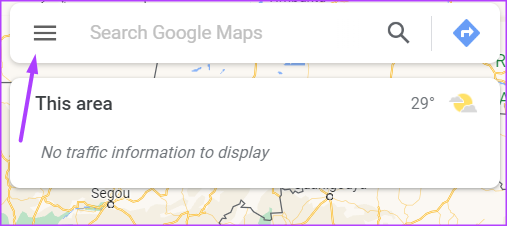
Langkah 3: Dari opsi yang ditampilkan, klik Tempat Anda, yang akan meluncurkan lokasi Tersimpan Anda.
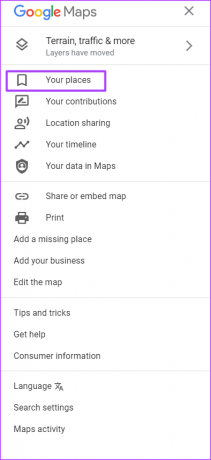
Langkah 4: Klik Daftar baru di halaman Lokasi tersimpan.
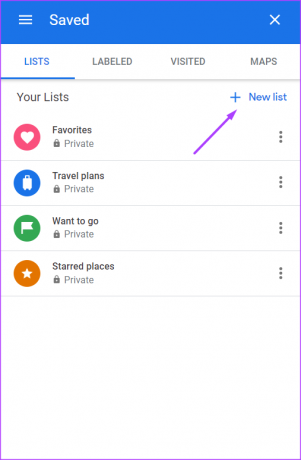
Langkah 5: Berikan nama untuk daftar baru Anda dan klik Buat.
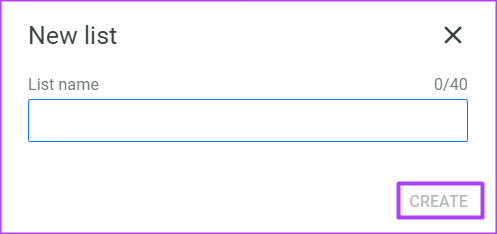
Langkah 6: Berikan deskripsi untuk daftar baru Anda.

Langkah 7: Di bagian bawah halaman, klik Tambahkan Tempat.

Langkah 8: Masukkan nama tempat yang ingin Anda sertakan atau klik di peta.

Langkah 9: Jika Anda ingin membagikan sesuatu tentang tempat itu, klik kotak dengan 'Bagikan sesuatu tentang tempat ini'.

Langkah 10: Setelah memperbarui daftar Anda dengan tempat yang Anda inginkan, klik panah Kembali untuk keluar dari halaman.
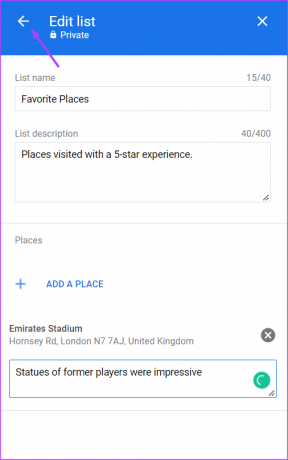
Langkah 11: Untuk membagikan daftar baru Anda, klik Ikon Bagikan di sebelah nama daftar Anda.
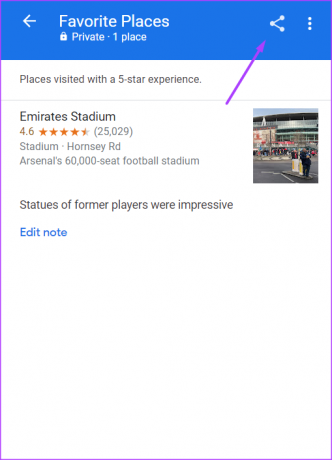
Langkah 12: Pilih antara membuat tautan atau mengirim daftar melalui Facebook, Twitter, dan Gmail ke penerima yang dipilih.

Cara Membuat Daftar Tempat di Google Maps untuk iPhone
Langkah 1: Ketuk ikon Google Maps di iPhone Anda untuk meluncurkannya.

Langkah 2: Ketuk ikon Tersimpan di bagian bawah aplikasi.
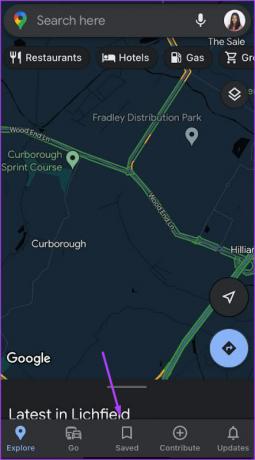
Langkah 3: Di kanan atas aplikasi, ketuk Daftar baru.
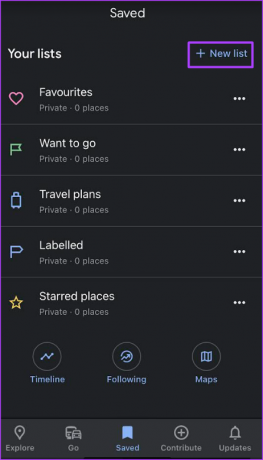
Langkah 4: Berikan nama dan deskripsi daftar.

Langkah 5: Pilih jenis daftar Anda di antara Pribadi, Bersama, dan Publik.
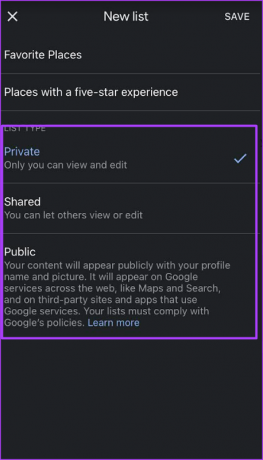
Langkah 6: Ketuk Simpan untuk merekam perubahan Anda.
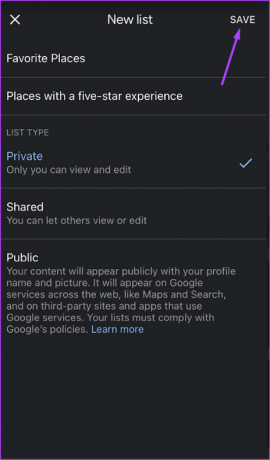
Langkah 7: Di halaman daftar yang baru dibuat, ketuk tombol Tambah.
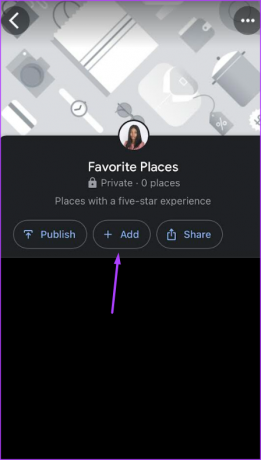
Langkah 8: Di kotak pencarian, masukkan nama tempat yang ingin Anda sertakan.
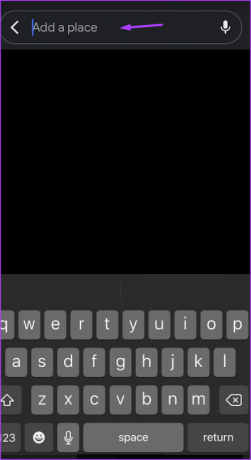
Langkah 9: Jika Anda ingin membagikan sesuatu tentang tempat tersebut, ketuk Tambahkan catatan.

Langkah 10: Masukkan ringkasan Anda dan ketuk Selesai untuk menyimpannya.
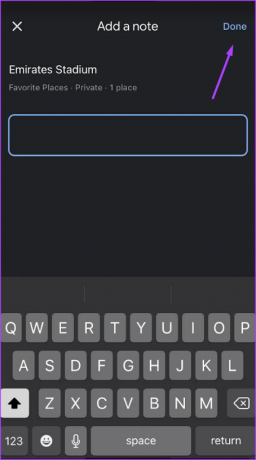
Langkah 11: Untuk membagikan daftar baru Anda, ketuk tombol Bagikan.
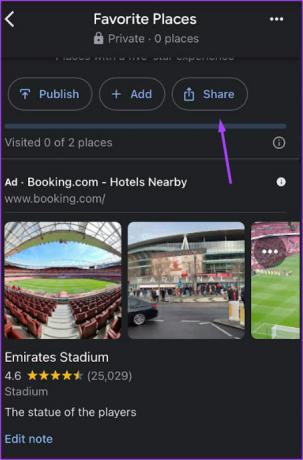
Langkah 12: Pilih antara membuat tautan atau mengirim daftar melalui surat atau aplikasi media sosial lainnya (WhatsApp, Instagram, dll.).
Cara Membuat Daftar Tempat di Google Maps untuk Android
Langkah 1: Ketuk ikon Google Maps di Android Anda untuk meluncurkannya.
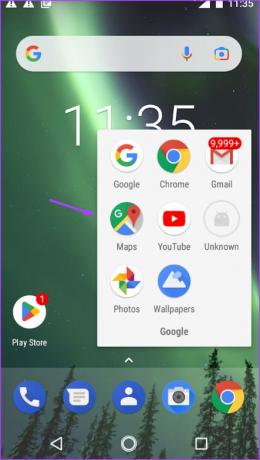
Langkah 2: Ketuk ikon Tersimpan di bagian bawah aplikasi.

Langkah 3: Di sebelah kanan aplikasi, ketuk Daftar baru.

Langkah 4: Berikan nama dan deskripsi daftar.
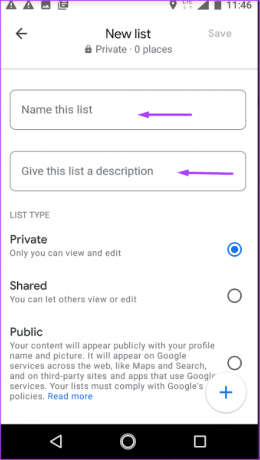
Langkah 5: Pilih jenis daftar Anda di antara Pribadi, Bersama, dan Publik.
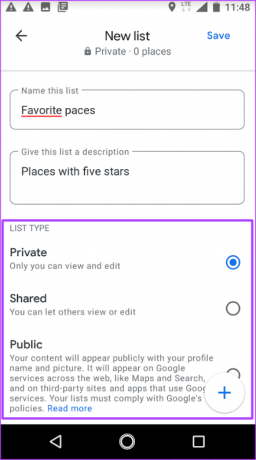
Langkah 6: Ketuk Simpan untuk merekam perubahan Anda.
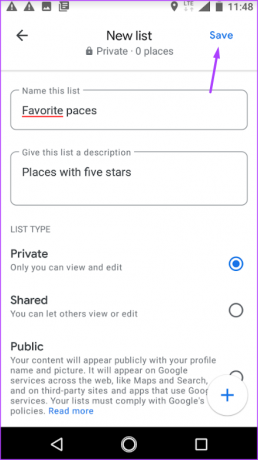
Langkah 7: Di halaman daftar yang baru dibuat, ketuk tombol Edit.
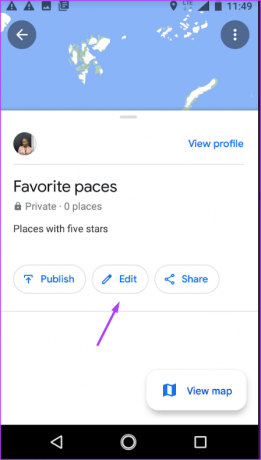
Langkah 8: Ketuk tanda tambah di bagian bawah halaman untuk Menambahkan tempat ke daftar.
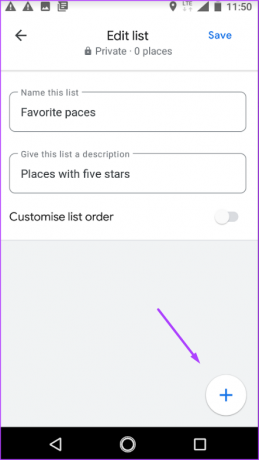
Langkah 9: Di kotak pencarian, masukkan nama tempat yang ingin Anda sertakan.
Langkah 10: Jika Anda ingin membagikan sesuatu tentang tempat tersebut, ketuk Tambahkan catatan.
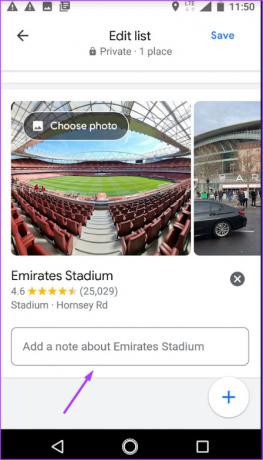
Langkah 11: Masukkan ringkasan Anda dan ketuk Simpan.

Langkah 12: Untuk membagikan daftar baru Anda, ketuk tombol Bagikan.
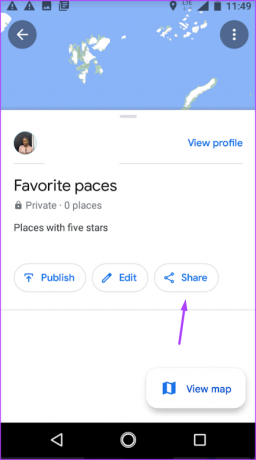
Langkah 13: Pilih antara membuat tautan atau mengirim daftar melalui surat atau aplikasi media sosial lainnya (WhatsApp, Instagram dll).
Memperbaiki Google Maps yang Lambat
Membuat daftar tempat favorit Anda di Google Maps cukup mudah. Namun, jika selama proses Anda Google Maps mulai bertindak lambat, ada beberapa hal yang dapat Anda lakukan untuk memperbaikinya. Misalnya, Anda dapat memeriksa apakah aplikasi Maps Anda sudah diperbarui. Selain itu, jika ponsel Anda menggunakan penghemat baterai, Anda dapat mencoba mematikannya.
Terakhir diperbarui pada 31 Oktober 2022
Artikel di atas mungkin berisi tautan afiliasi yang membantu mendukung Teknologi Pemandu. Namun, itu tidak mempengaruhi integritas editorial kami. Konten tetap berisi dan otentik.
Ditulis oleh
Maria Victoria
Maria adalah Penulis Konten yang sangat tertarik dengan Teknologi dan Alat Produktivitas. Artikel-artikelnya dapat ditemukan di situs-situs seperti Onlinetivity dan Delesign. Di luar pekerjaan, Anda bisa menemukan mini-blogging tentang kehidupannya di media sosial.



